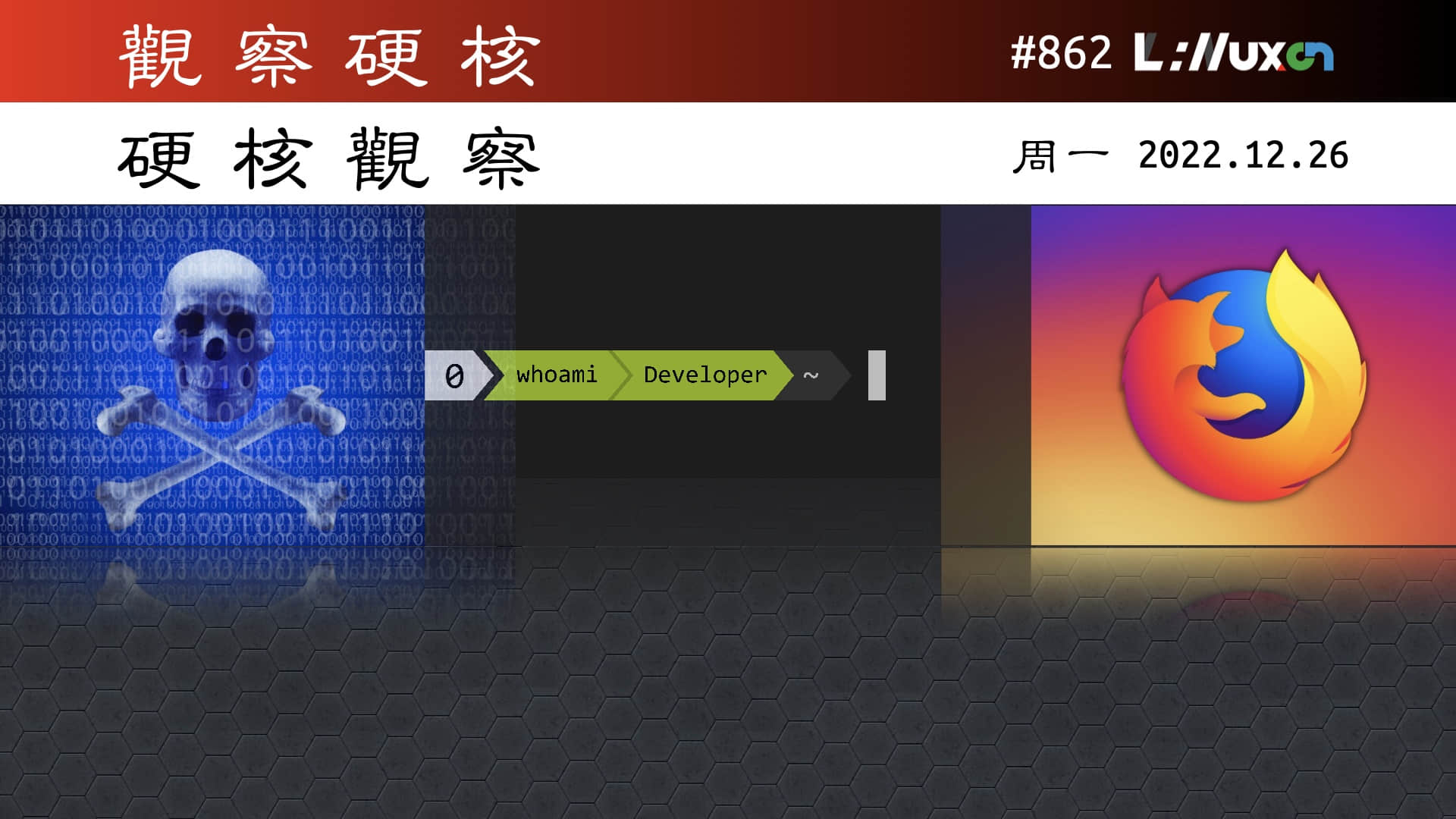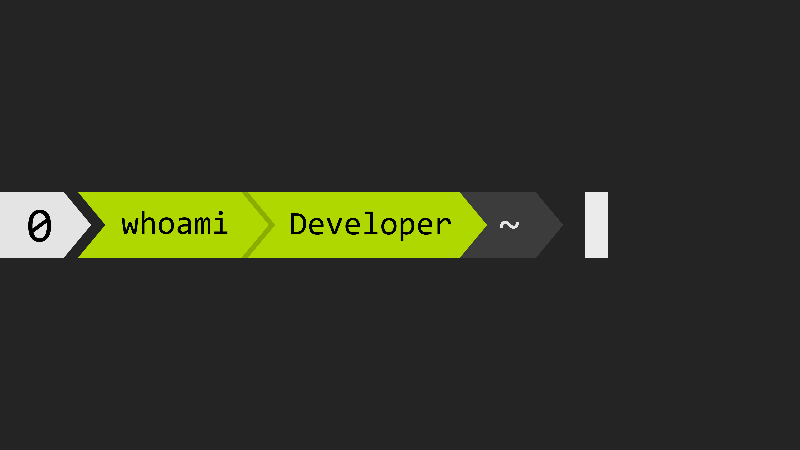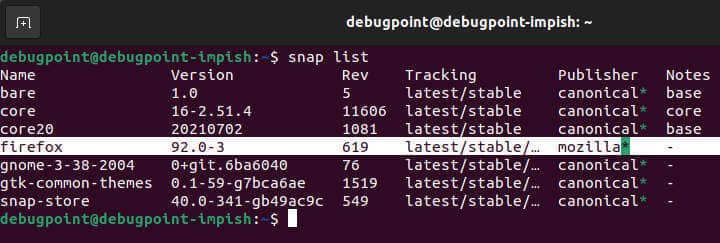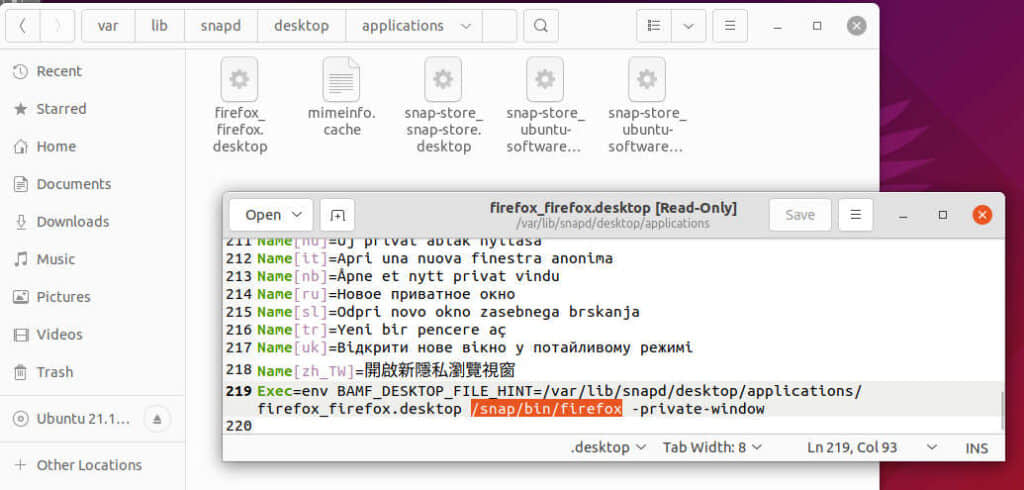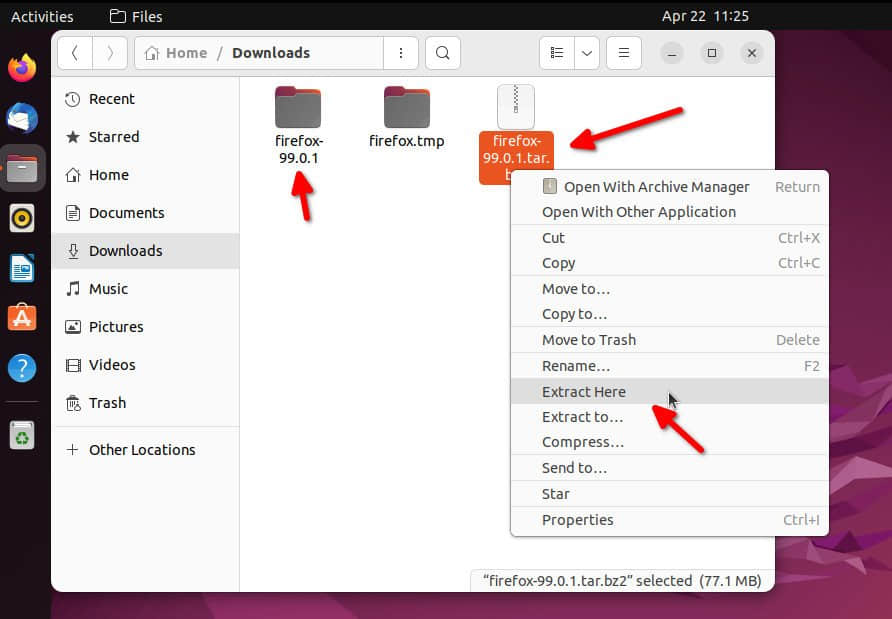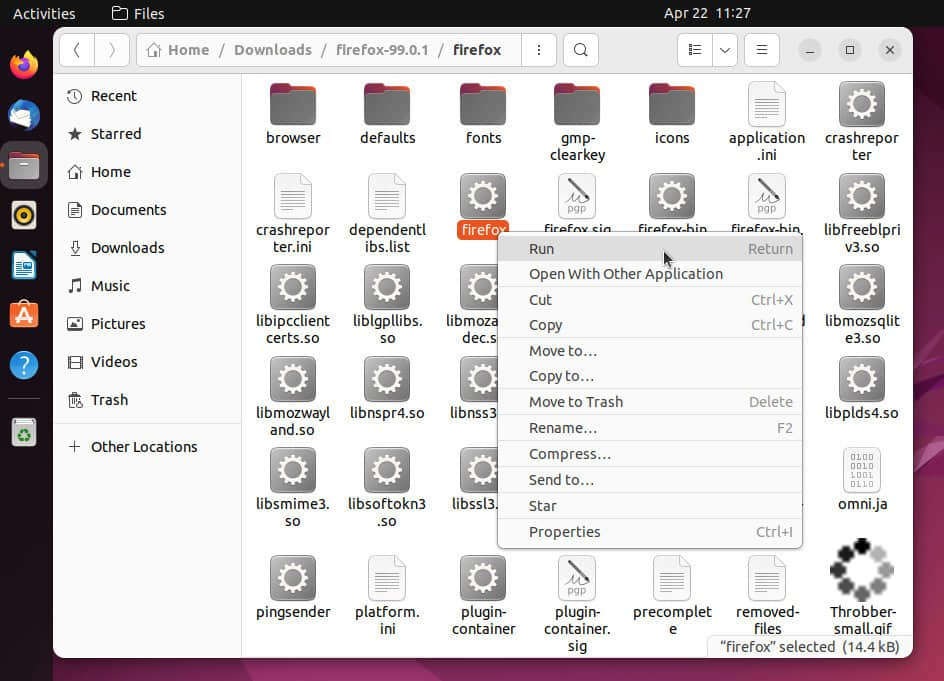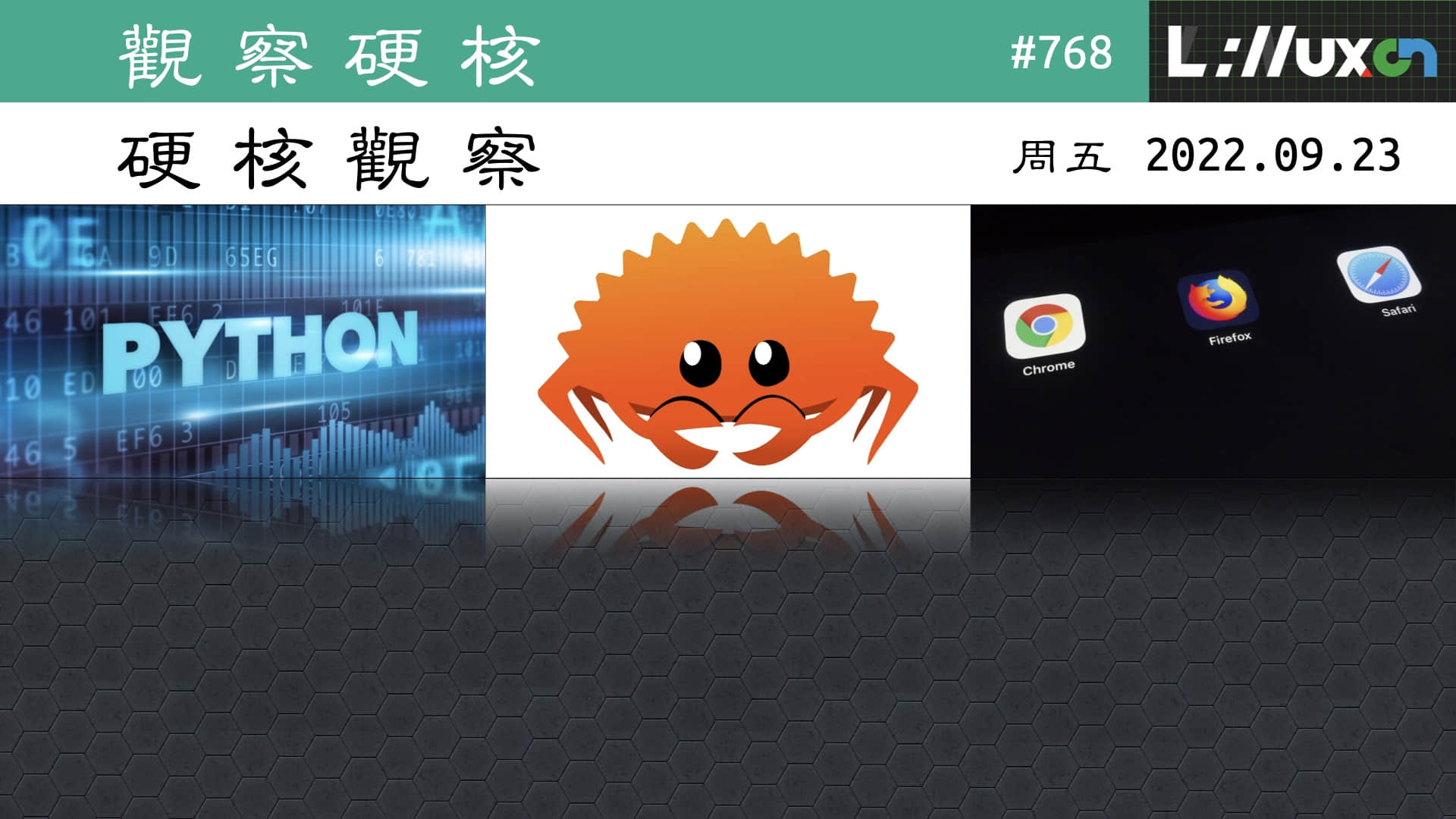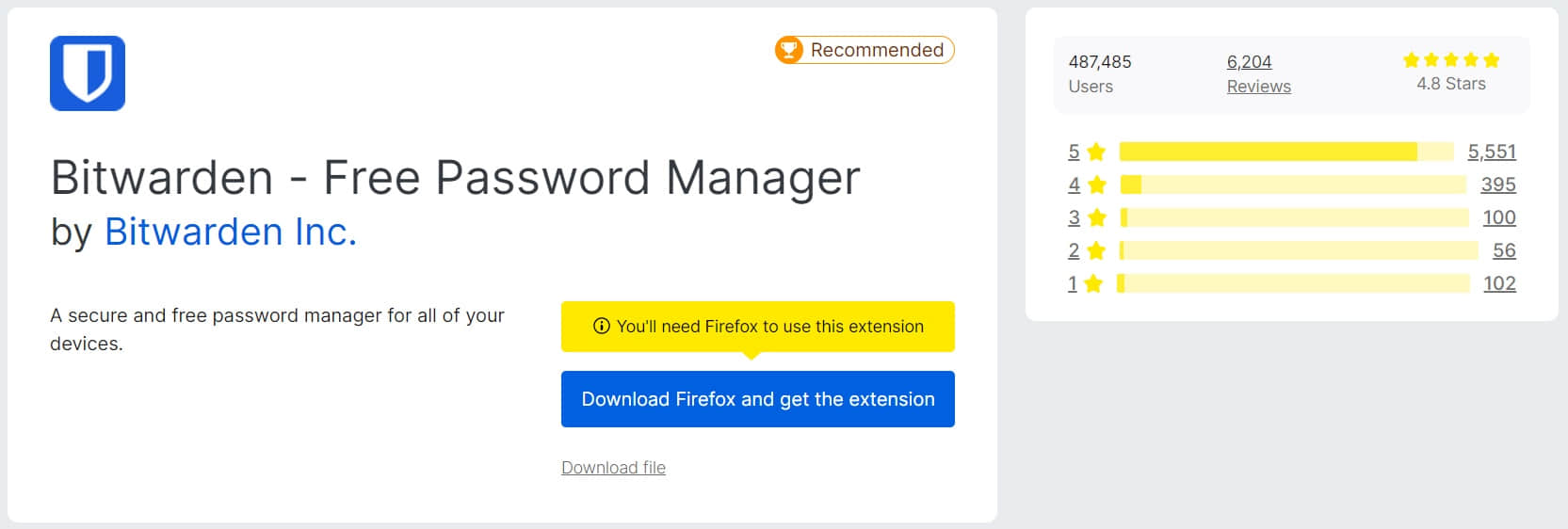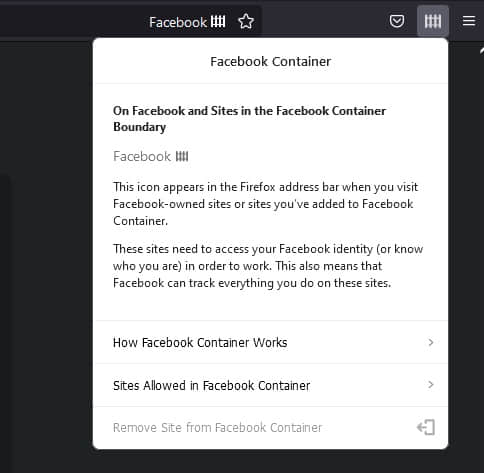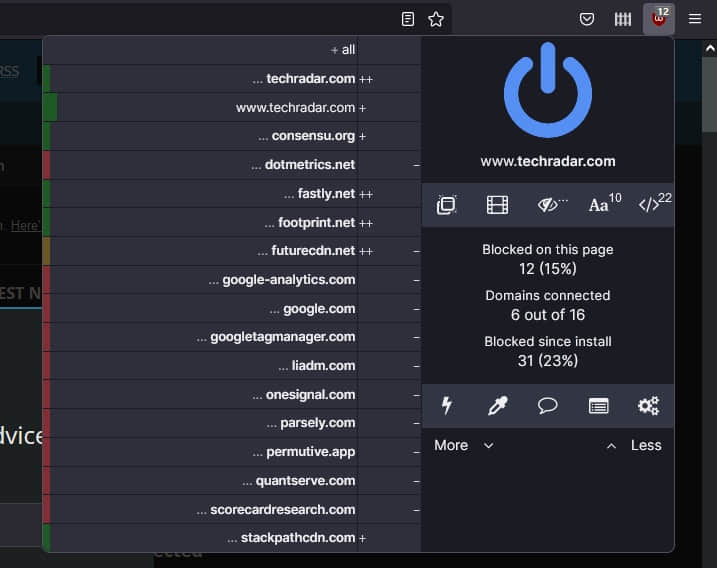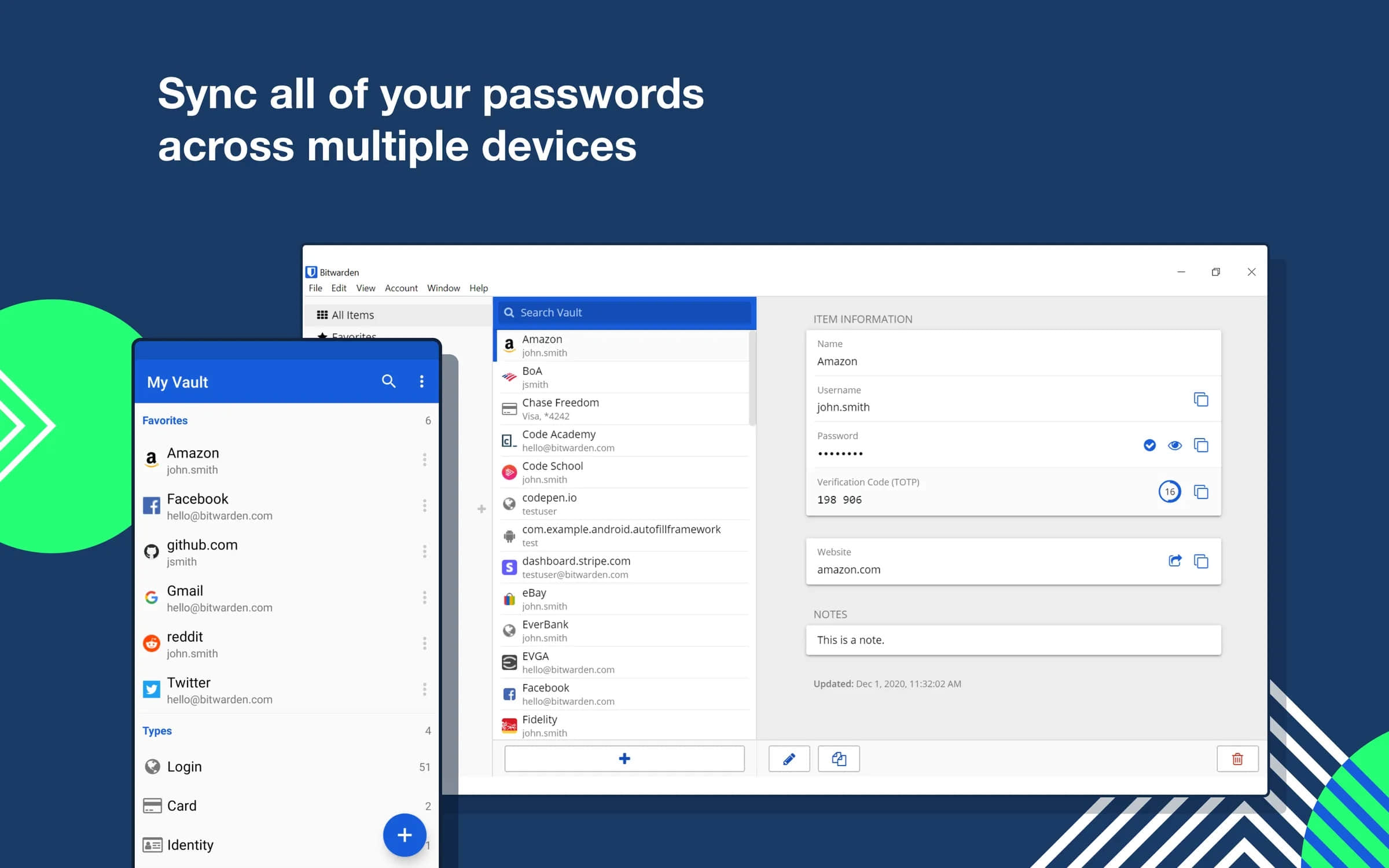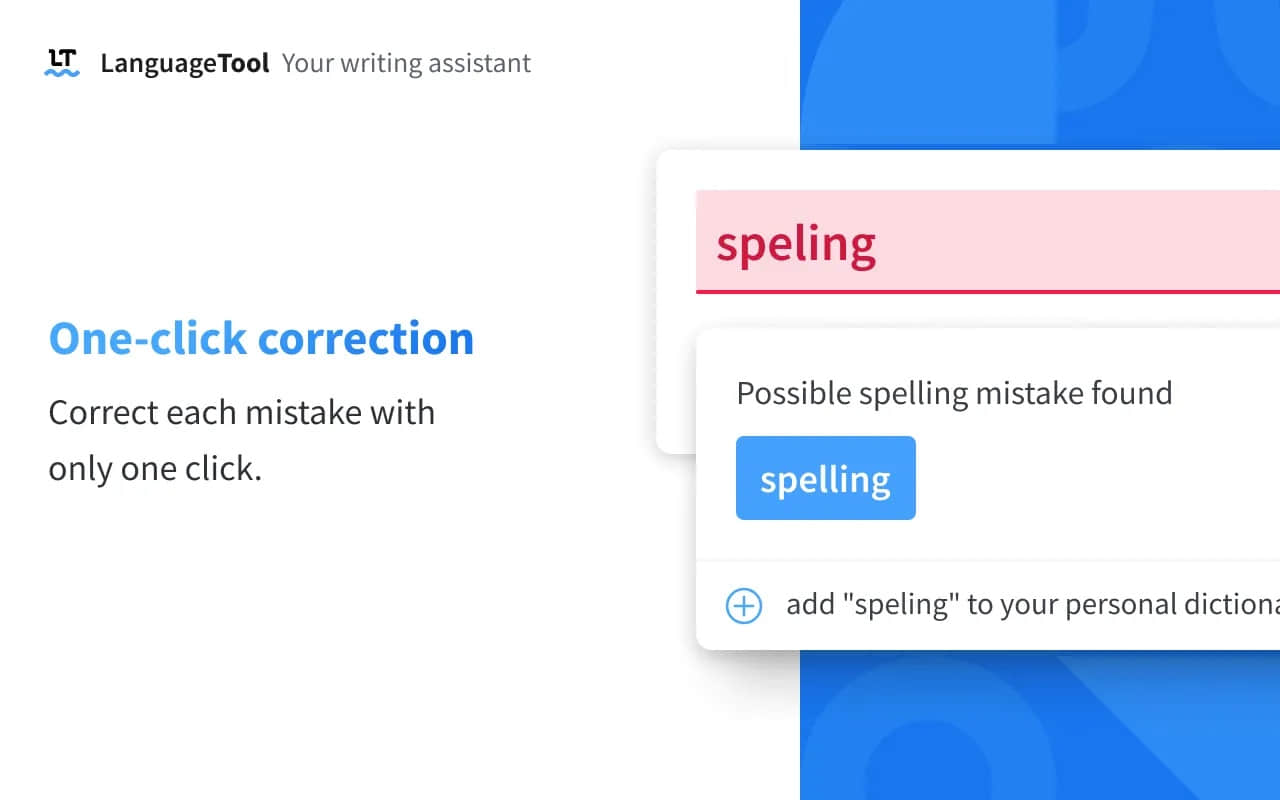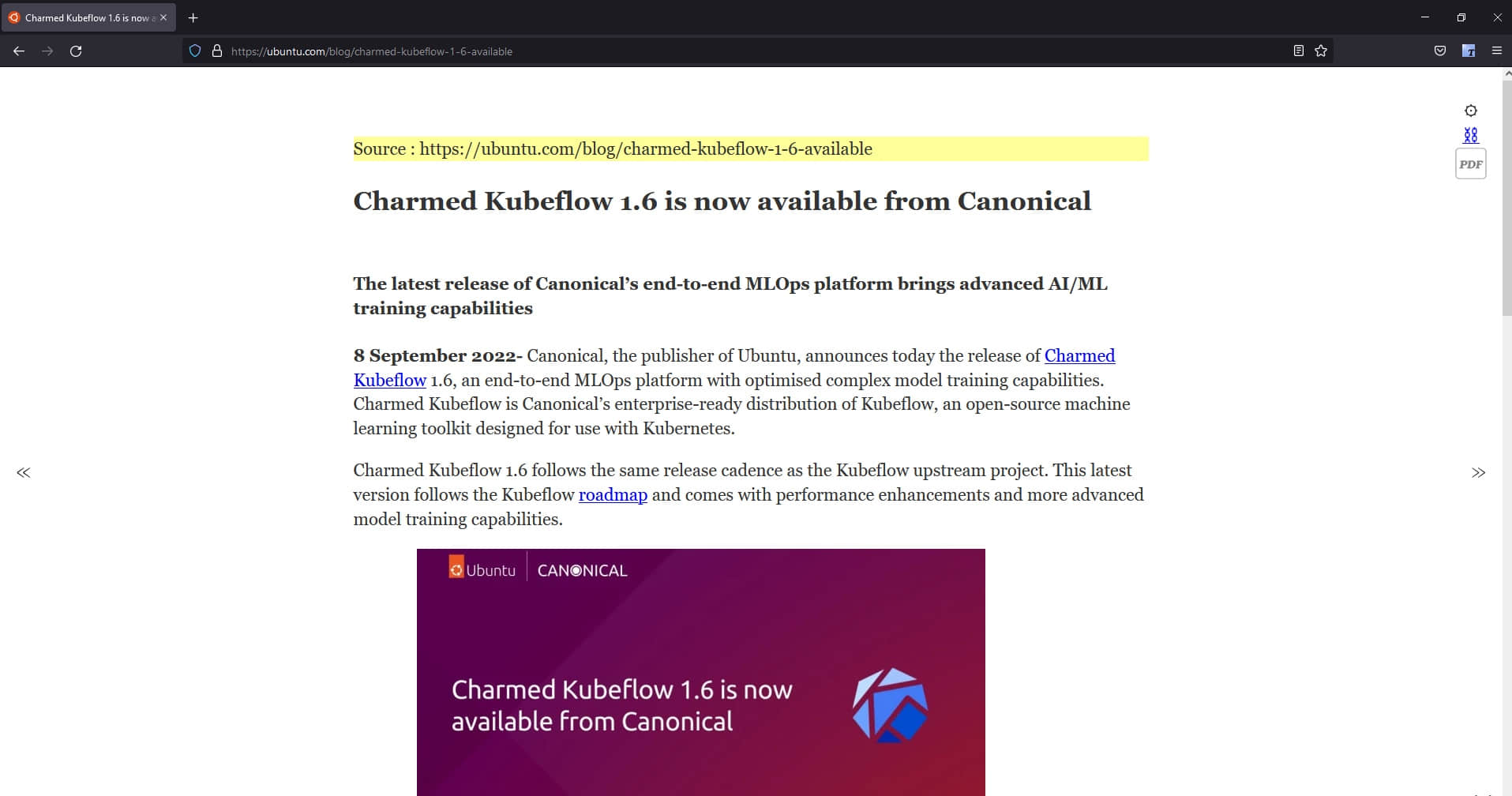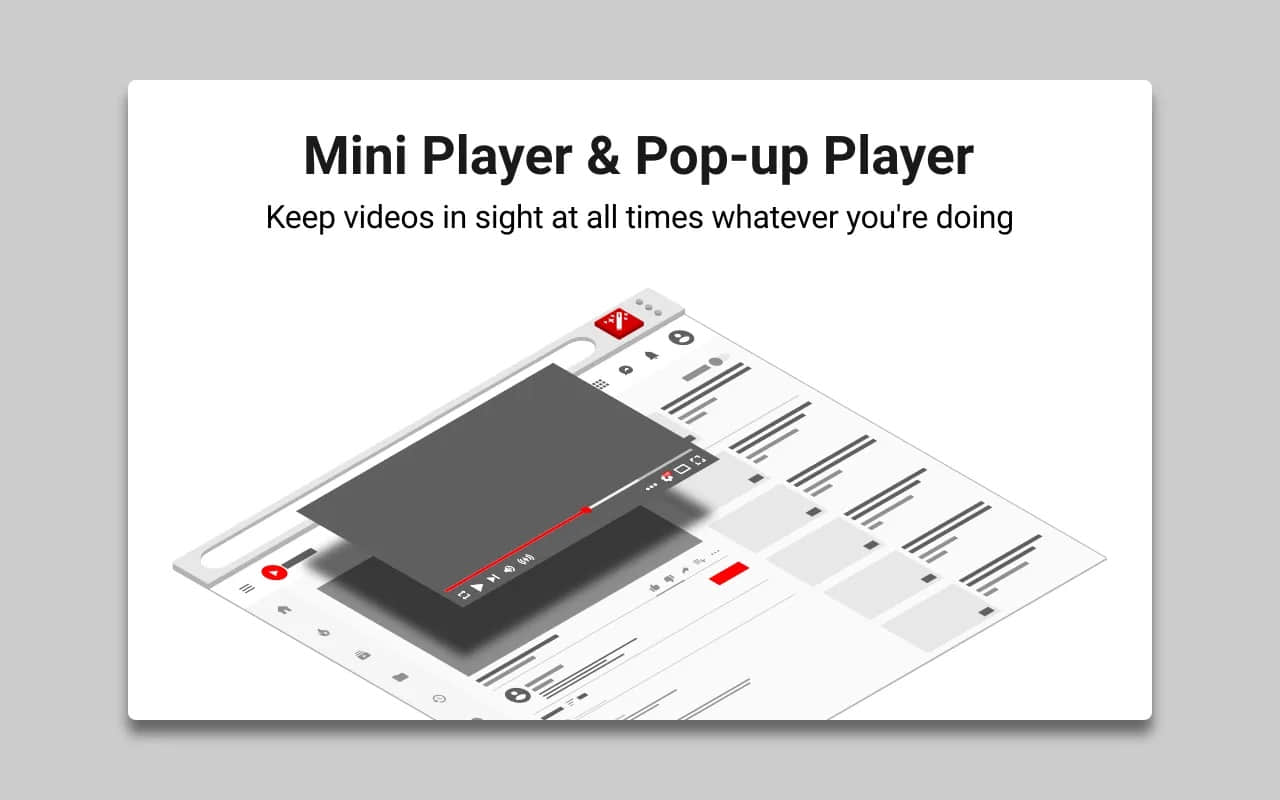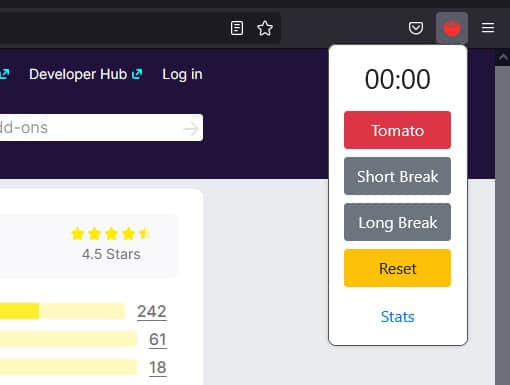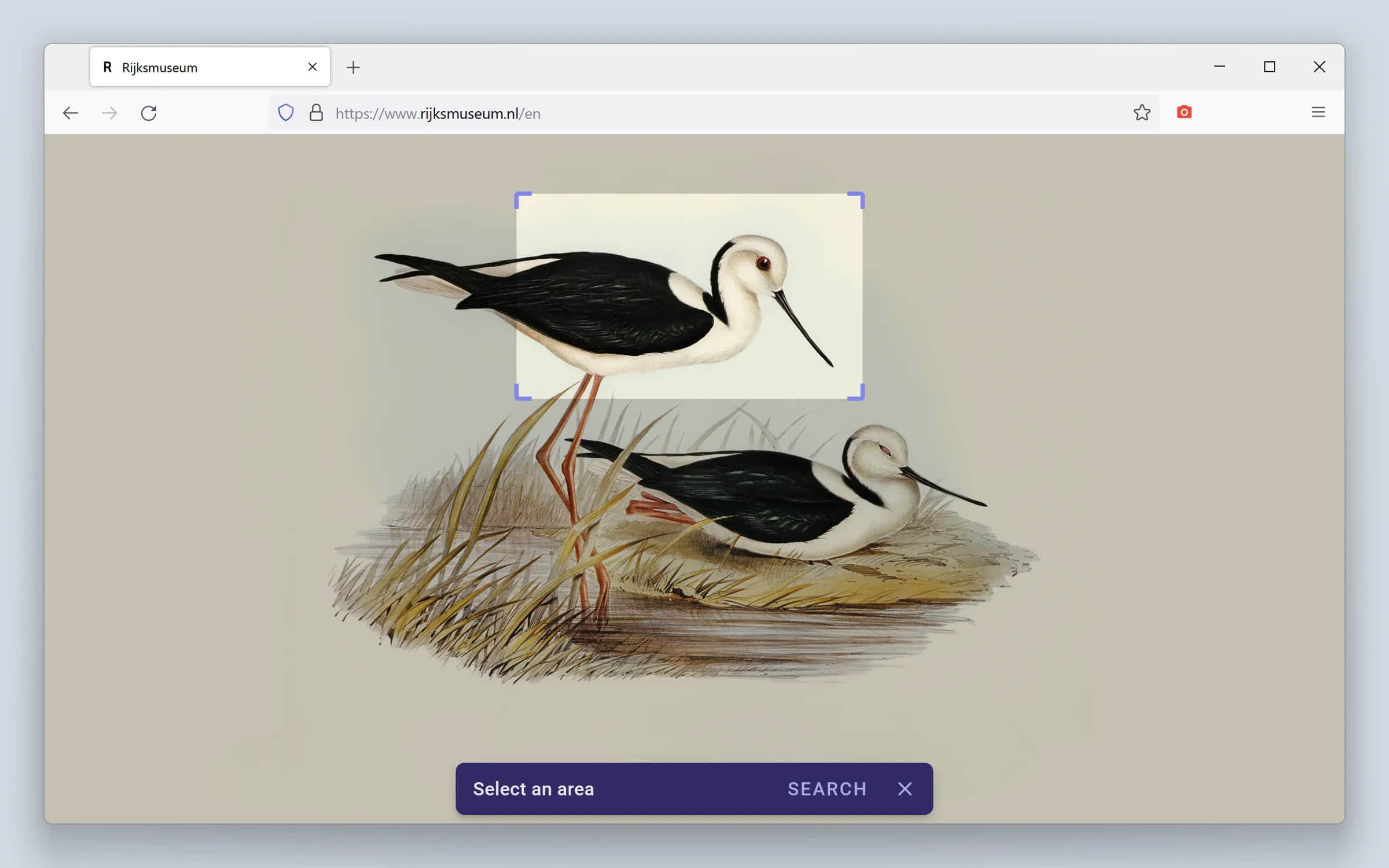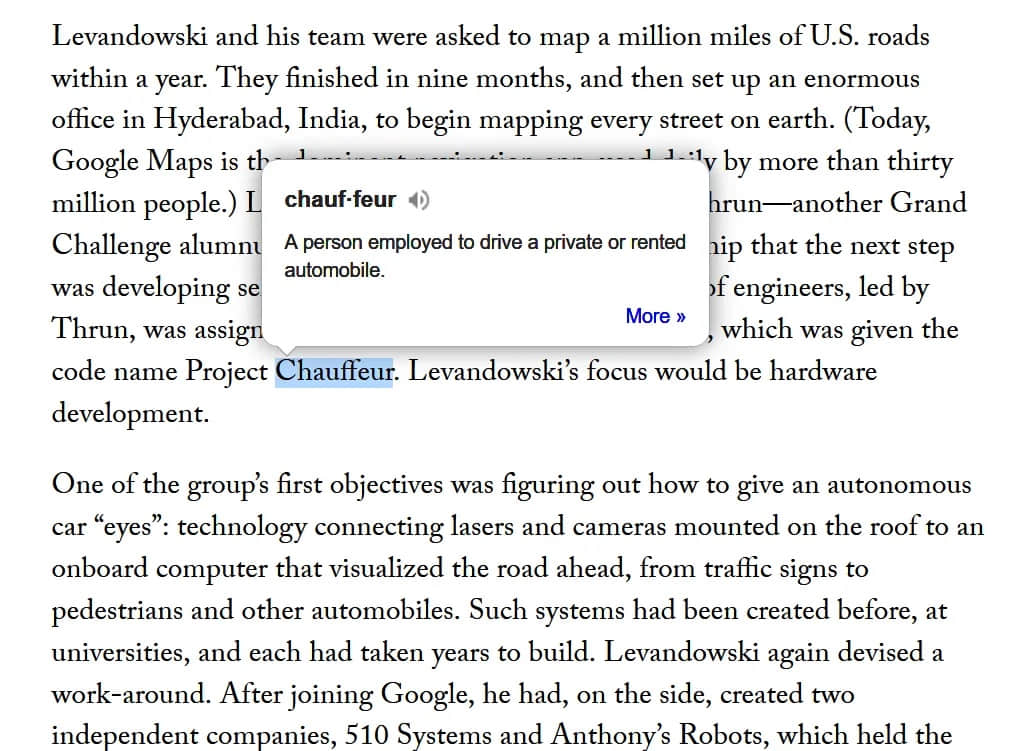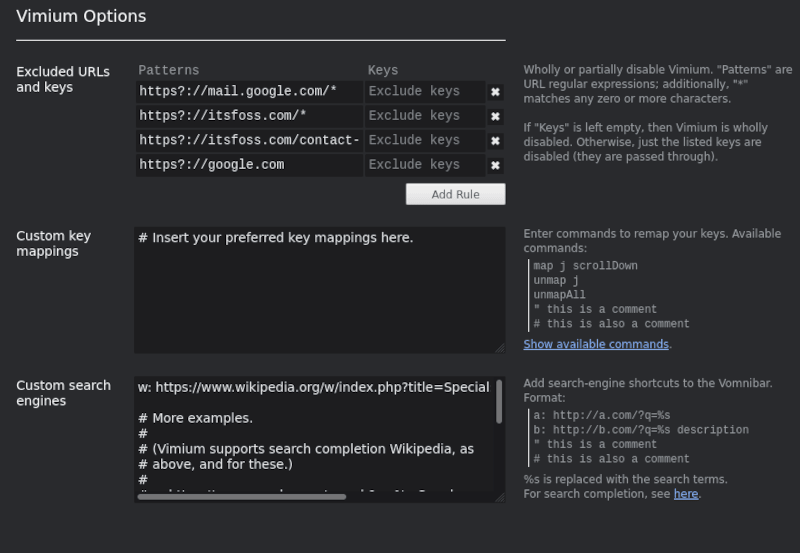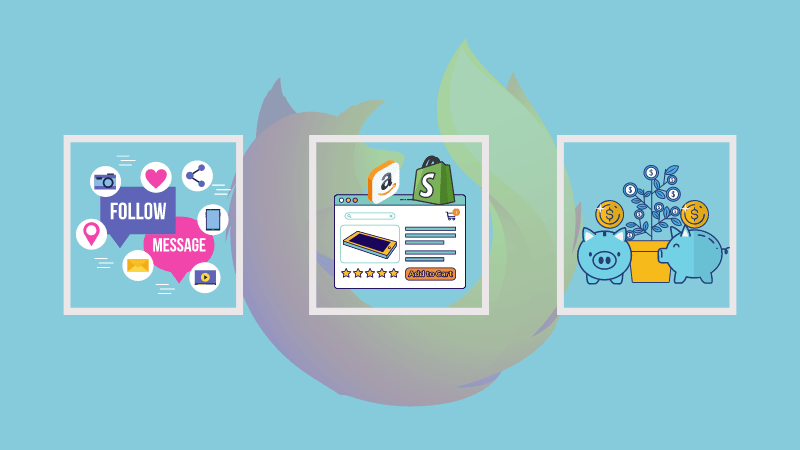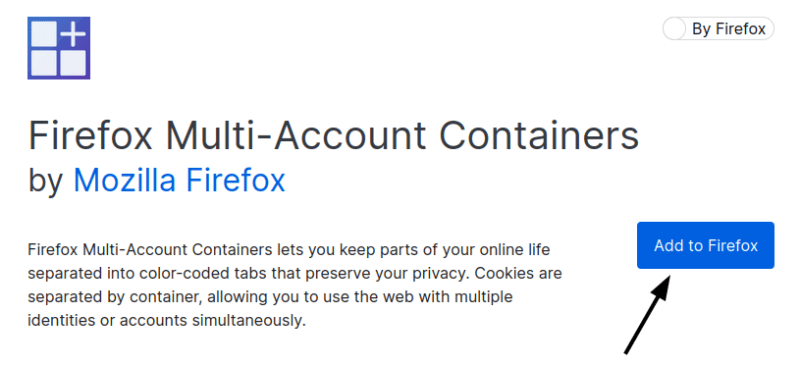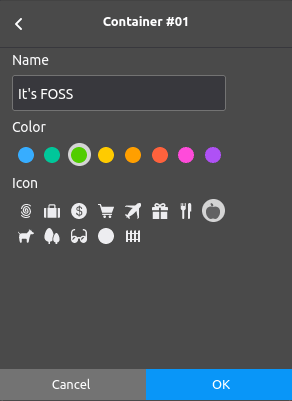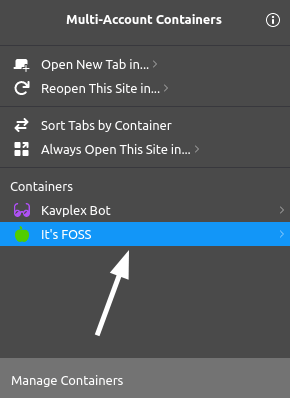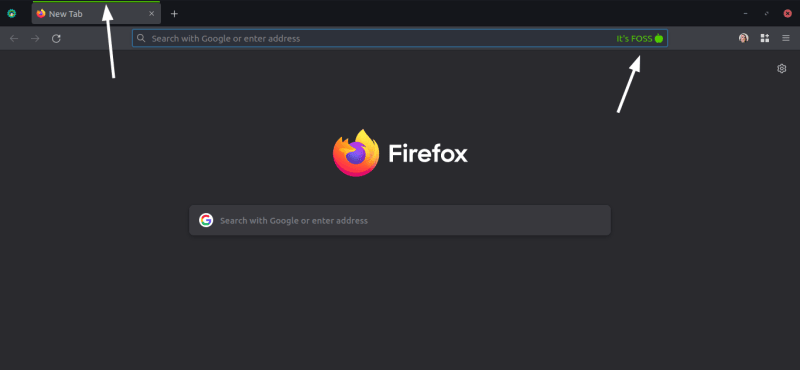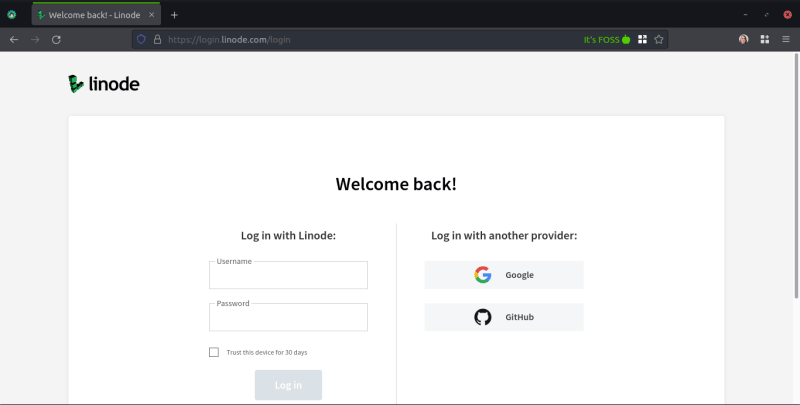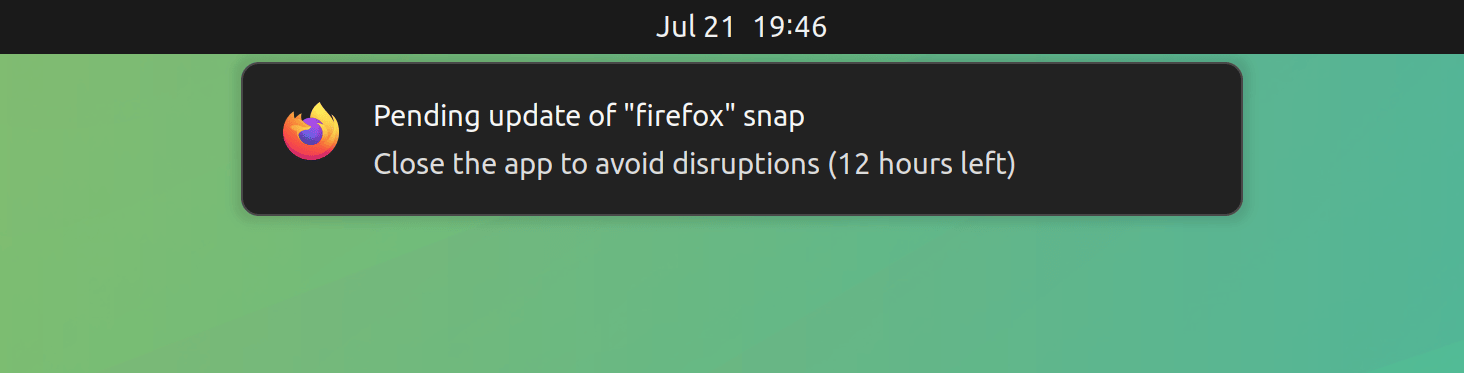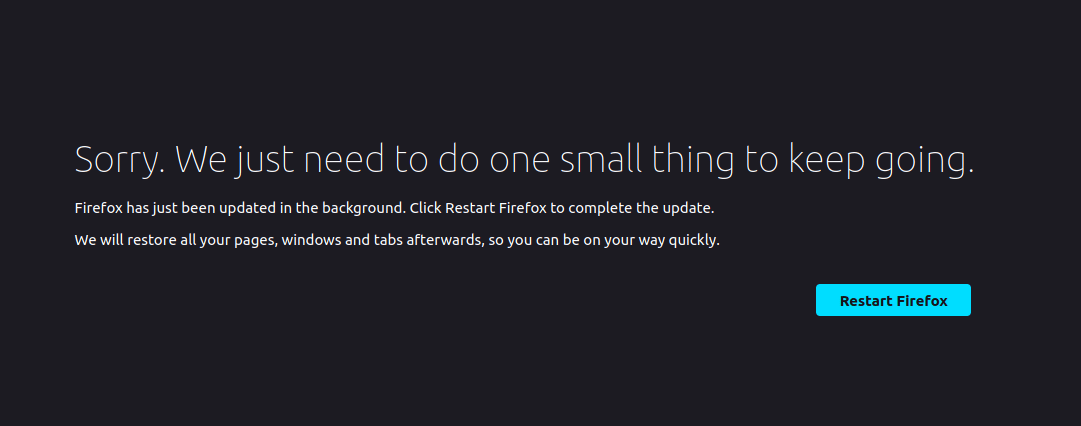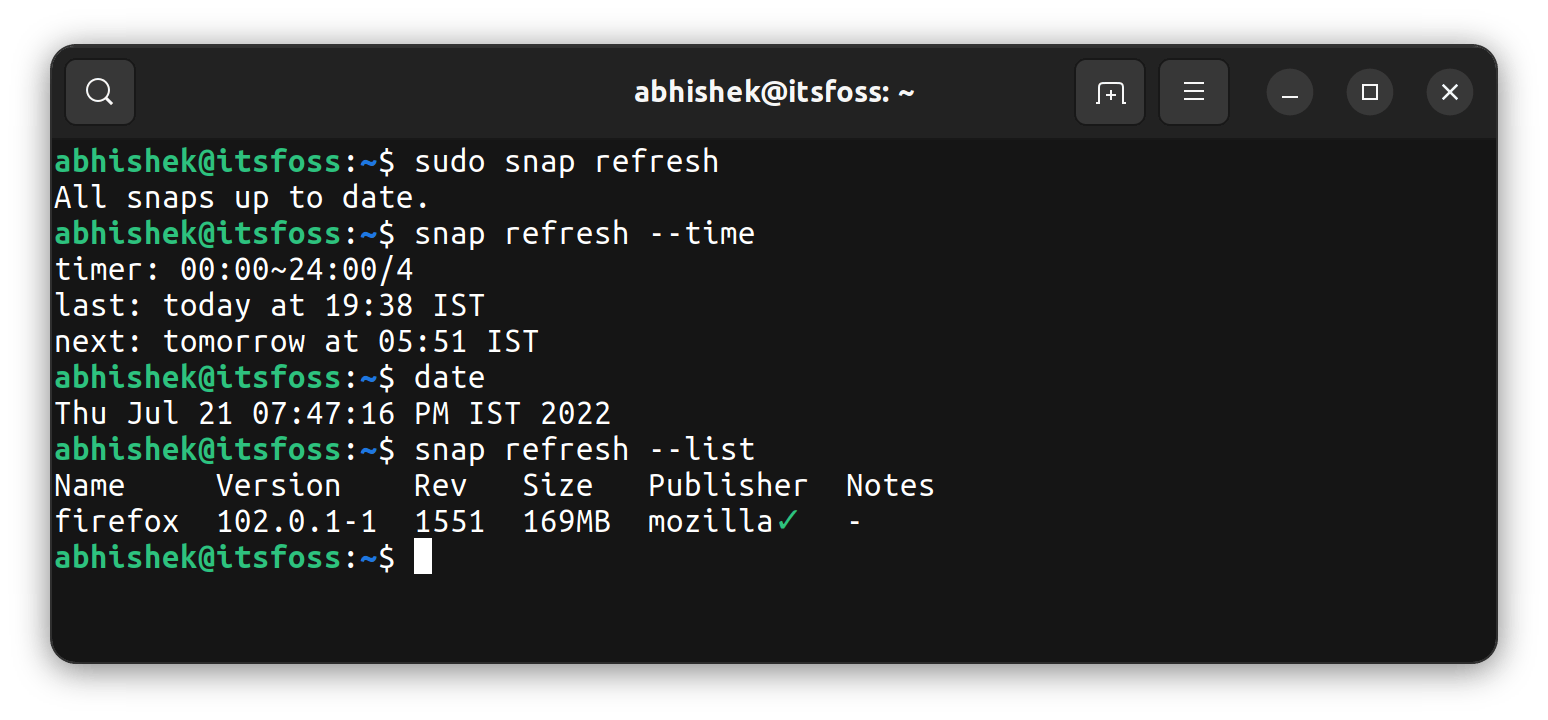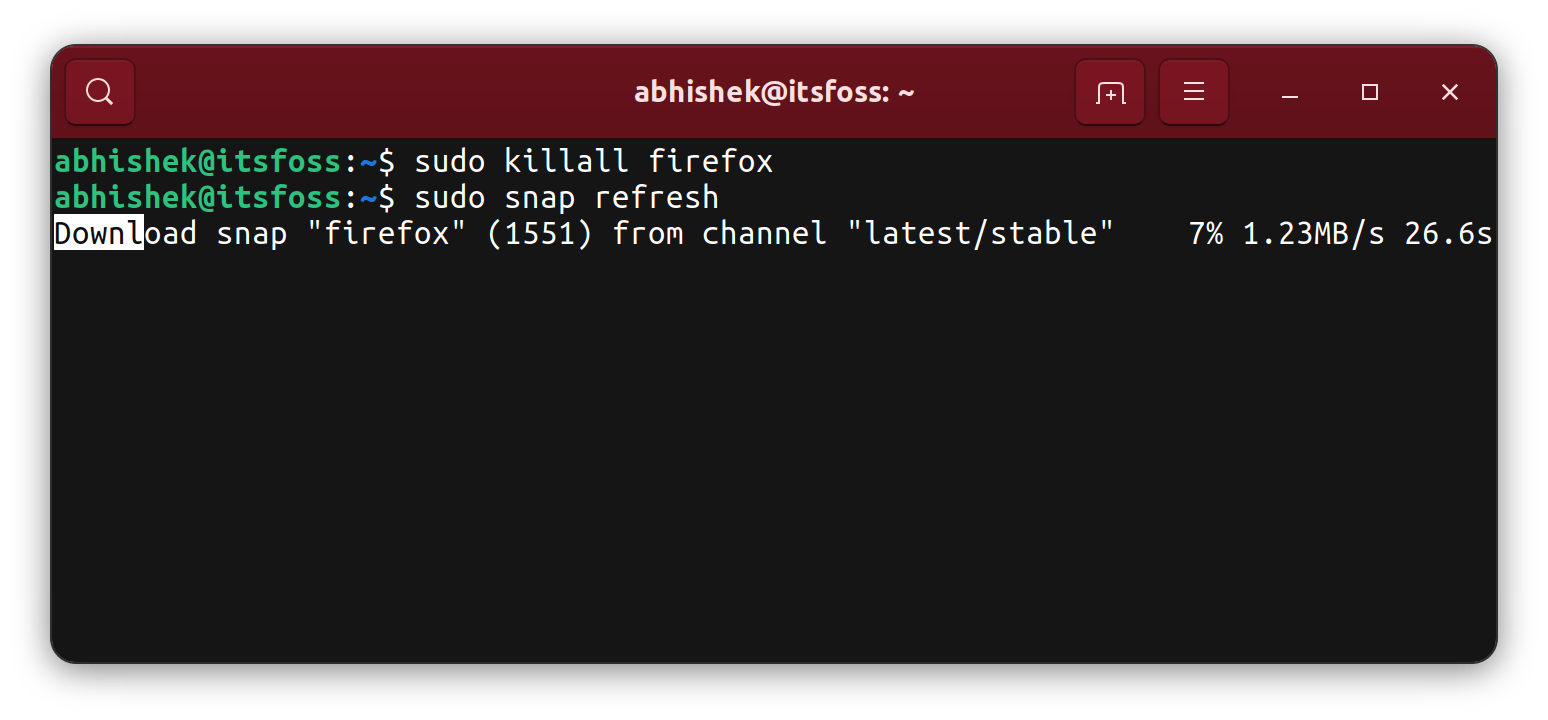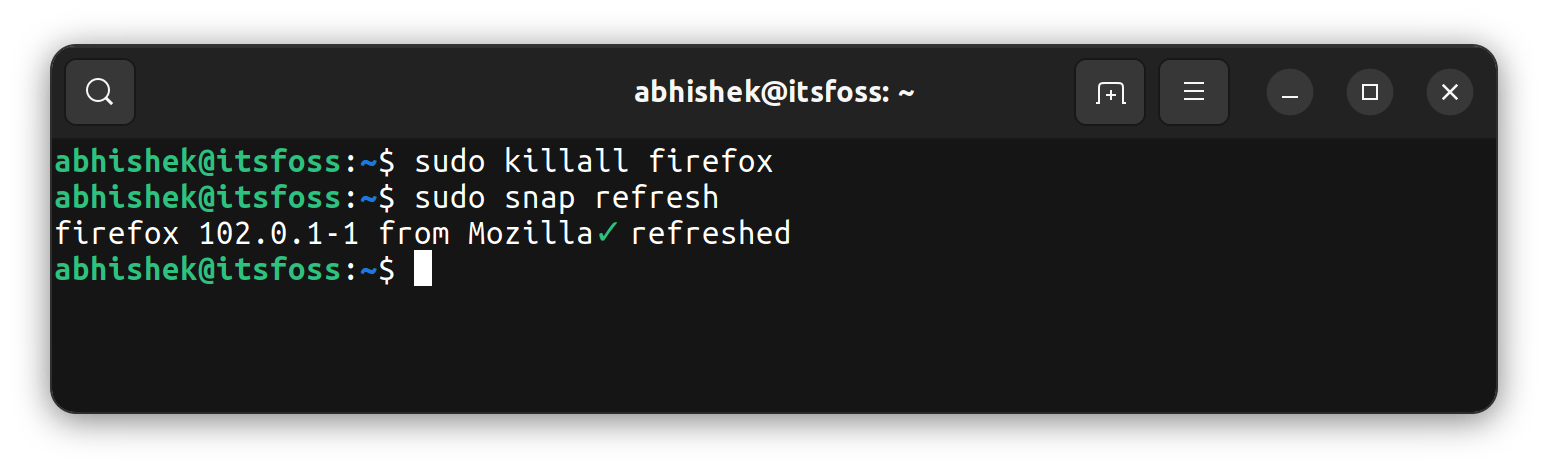我想我们都同意,Firefox 是 Linux 的最佳浏览器 之一。
而且锦上添花的是,你可以用一些扩展来提高你的浏览体验! 也许甚至可以将 Facebook 隔离在容器中??
在我推荐一些优秀的 Firefox 浏览器扩展之前,让我给你一些提示。
安装 Firefox 扩展前须知
我们都知道的一件事是 盲目地安装浏览器扩展可能是极其有害的。那么如何确定浏览器扩展是否可以安全使用?
由于本文是关于 Firefox 扩展的,我们将重点放在 Firefox 的市场(获取扩展的官方渠道)。
虽然没有什么是 100% 安全的,但有几件事可以检查:
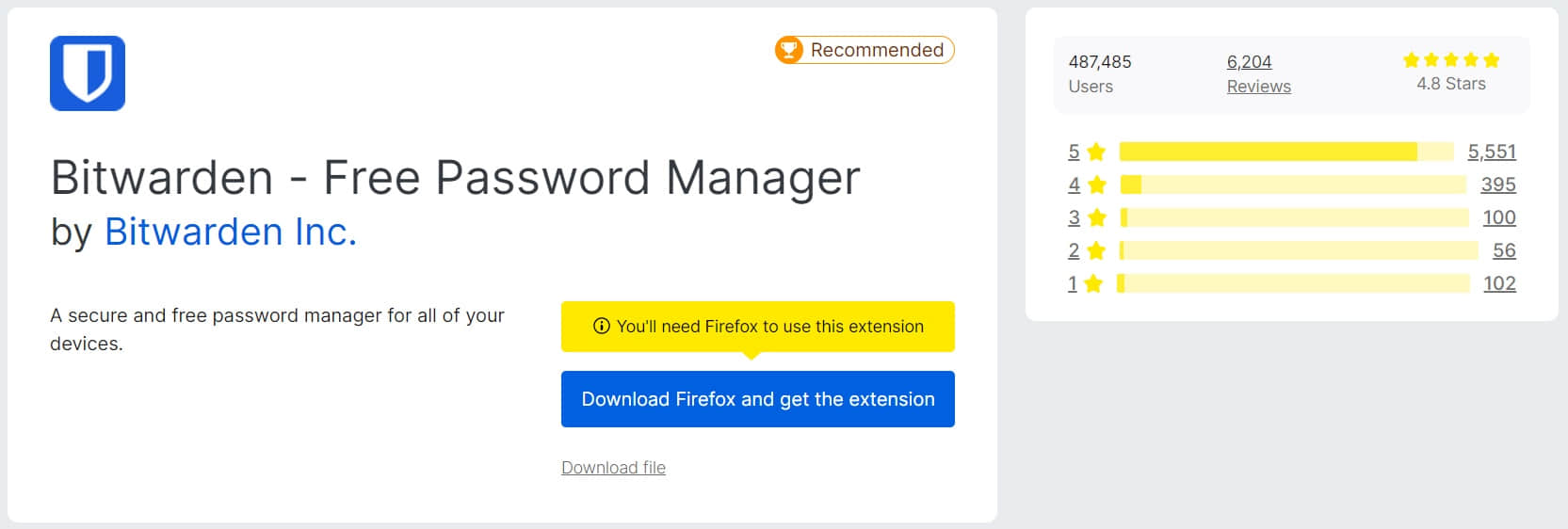
- 扩展的徽章:寻找“推荐”或“By Firefox”徽章;忽略包含警告徽章/图标的扩展。
- 菜单和评论:虽然仅此一项并不能提供太多保证,但这是你可以在其他方面考虑的一件事。此外,关注评论的数量可以帮助你了解它在用户中是否足够受欢迎。
- 扩展的权限:某些扩展需要诸如“访问浏览器标签页”、“导航时访问浏览器动作”等权限。记下这一点并确定你对哪些权限的舒适程度。
- 最后更新日期:有时,即使是优秀的、知名的扩展也不会更新。这没关系,但对于像密码管理器、广告拦截器这样的扩展来说,这很重要。应始终谨慎使用超过 2 个月没更新的扩展。
- 扩展发布者:始终确保扩展的发布者是你信任的人,或者已经发布了你信任的扩展。
话虽如此,让我们来看看一些可以改善你的网络浏览体验的扩展。
另请阅读:
9 个开源扩展可改善你的 Mozilla Firefox 体验
1、Facebook Container
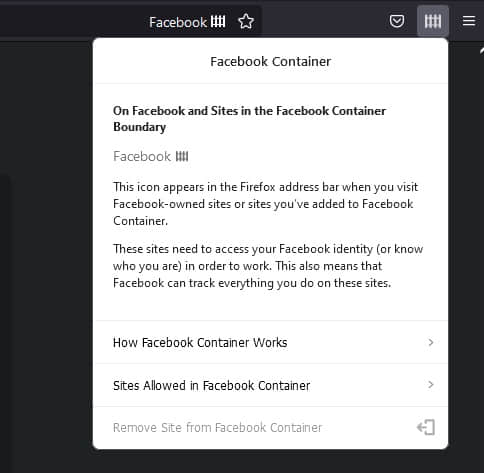
主要亮点:
- 由 Mozilla Firefox 团队制作
- 平均评分为 4.5 星(3,500 多条评论)
- 定期更新
每个人都讨厌 Facebook,但很少有人愿意从自己的网站上删除 Facebook 的跟踪元素。所以 Mozilla 引用了一个灭霸的片段 —— “好吧,我自己做”,并为 Firefox 用户创建了这个扩展。
顾名思义,为 Facebook 创建了一个隔离容器(与 Docker 无关)。所有与 Facebook 相关的东西都发生在这个孤立的容器中。 这最终使社交媒体巨头更难追踪你。
安装 Facebook Container
2、uBlock Origin
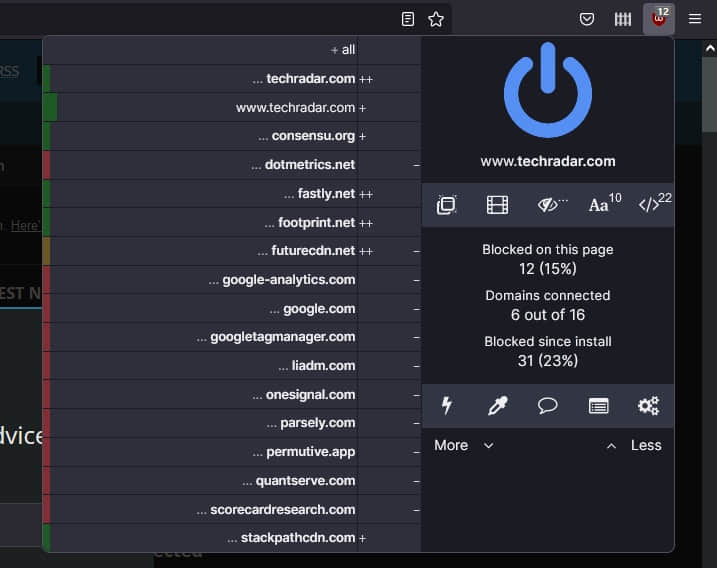
主要亮点:
- Mozilla 推荐的扩展
- 4.8 星的平均评分(14,000 多条评论)
- 定期更新
uBlock Origin 是 Firefox 最知名和最受信任的“广告拦截”扩展之一。是的,它主要用于屏蔽广告,但因为它的基本任务是屏蔽你的网络浏览器中的元素,所以它可以屏蔽很多项目。广告,是的,还有网络跟踪器、加密货币矿工、弹出窗口等。
虽然它的权限可能看起来有点过分,但这背后是有原因的。该扩展需要“在导航期间访问浏览器活动”和“访问所有网站的数据”等权限,以便它可以评估每个查询并阻止那些看起来有害或无用的查询。
安装uBlock Origin
3、Bitwarden
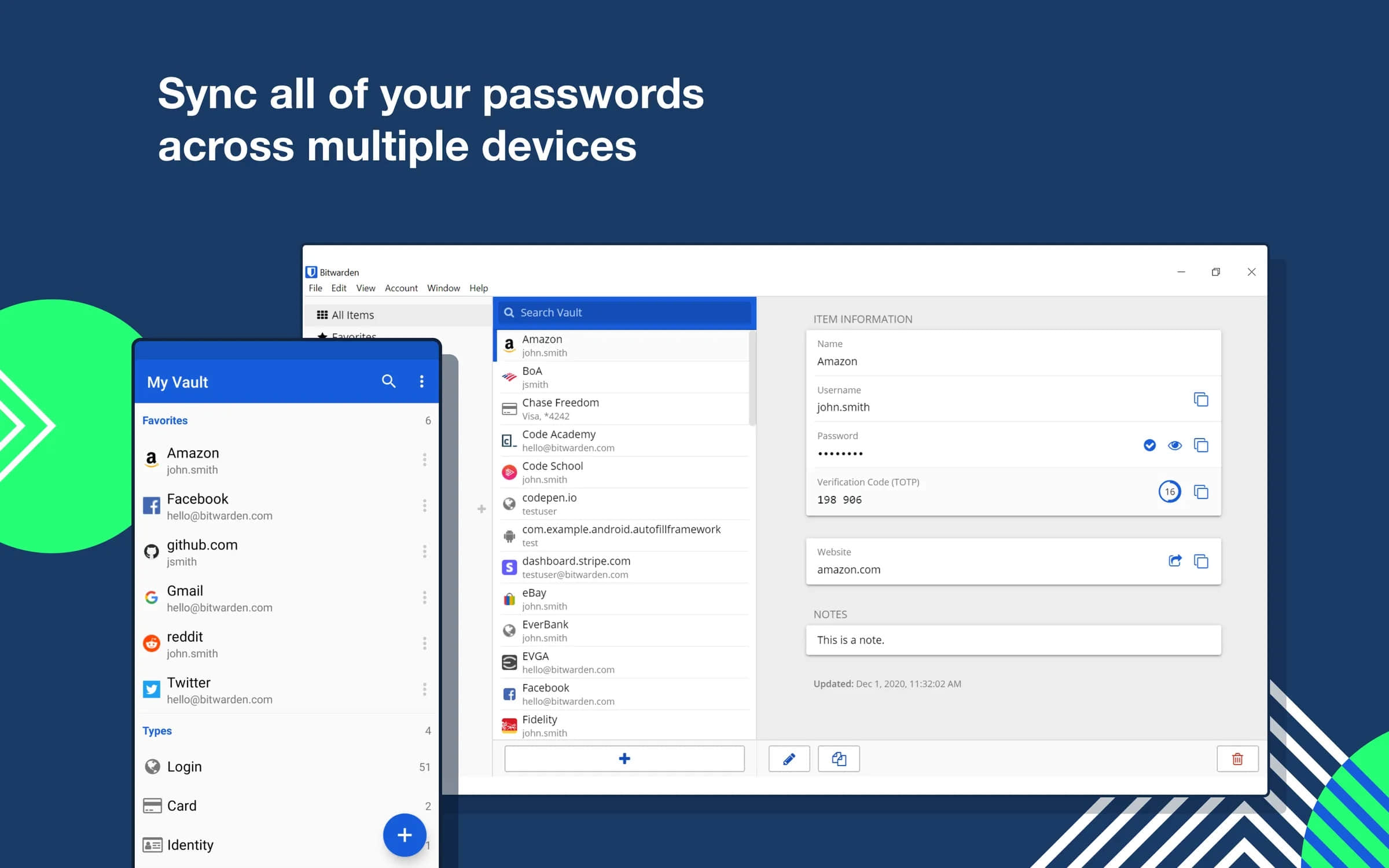
主要亮点:
- Mozilla 推荐的扩展
- 平均评分为 4.8 星(6000 多条评论)
Bitwarden 应该是每个人的首选密码管理器。它为移动端、网页端和 PC 端提供免费同步支持,还可以安全地存储笔记,帮助生成用户名和密码、自动填充用户信息等等。最重要的是,它使用 GPL-3.0 许可证。谁不喜欢自由开源软件?
Bitwarden 拥有我会在密码管理器中寻找的一切。如果你想升级到高级版,只需 10 美元。 我强烈推荐这个 Firefox 扩展!
安装 Bitwarden
4、LanguageTool
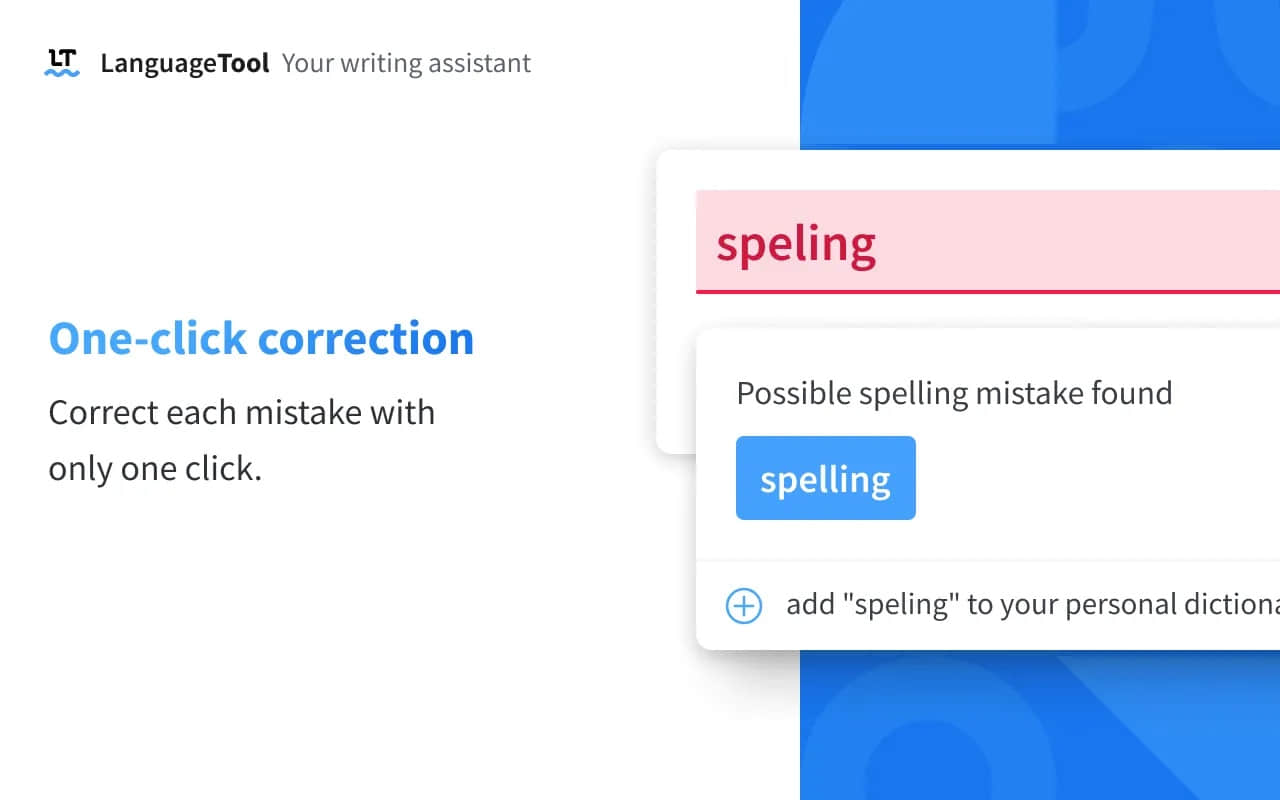
主要亮点:
- Mozilla 推荐的扩展
- 平均评分为 4.7 星(2900 多条评论)
- 定期更新
你是否想要 Grammarly 的开源替代品?虽然我在使用 Grammarly 时没有任何问题,但我真正喜欢和首选的是自由开源软件。LanguageTool 是一款出色的工具,可用于检查拼写错误等语法不一致、使用不同的拼写(color 与 colour)、常见的混淆词(then 与 than),你还可以使用它获得同义词库。
根据我使用此扩展的经验,它几乎可以在所有文本上可靠地工作。毫无问题。该扩展最大的两个特点如下:
- 支持超过 25 种语言。支持的语言列在“关于此扩展程序”部分的底部。
- 使用此扩展无需注册!
安装 LanguageTool
5、Tranquikity Reader
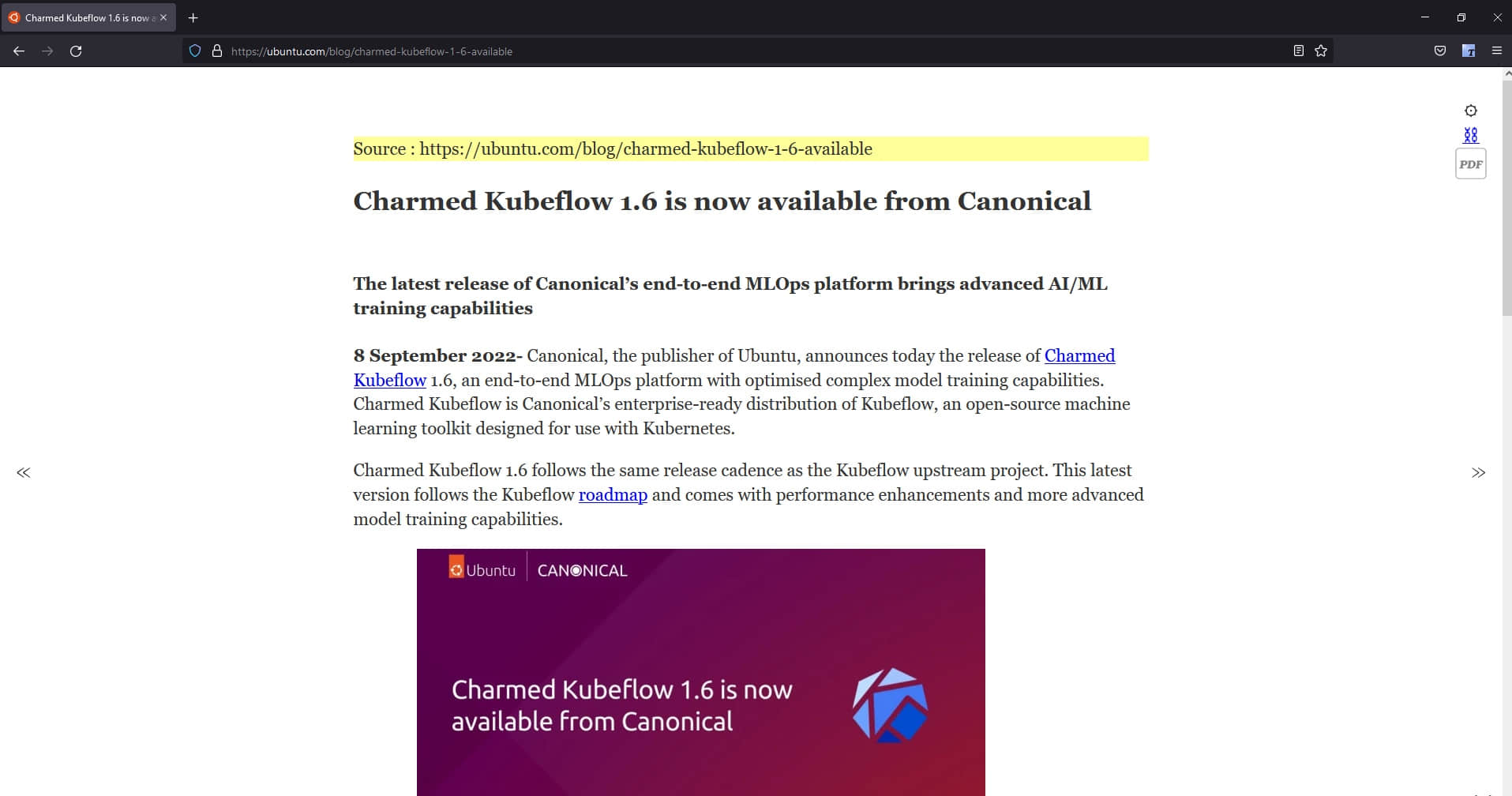
想象一下,你正在阅读互联网上的一篇文章,网页顶部和底部有两个横幅广告,整个右侧都是广告,底部的广告横幅是自动播放的视频。你打开广告拦截器,但视频继续播放。有时横幅中没有广告,但它们仍然占用了宝贵的屏幕空间。你是否感觉很烦恼?
别担心,看,Firefox 的 Tranquility Reader 扩展可以解决这个问题。此扩展程序删除了“额外的”元素,如照片、视频、广告、社交媒体共享按钮等。它为你提供了一个干净的 UI,只有文本,因此你可以专注于阅读。
Tranquility Reader 扩展具有以下统计信息:
- Mozilla 推荐的扩展
- 平均评分为 4.6 星(200 条评论)
- 不经常更新但积极维护
安装 Tranquility
6、Enhancer for YouTube
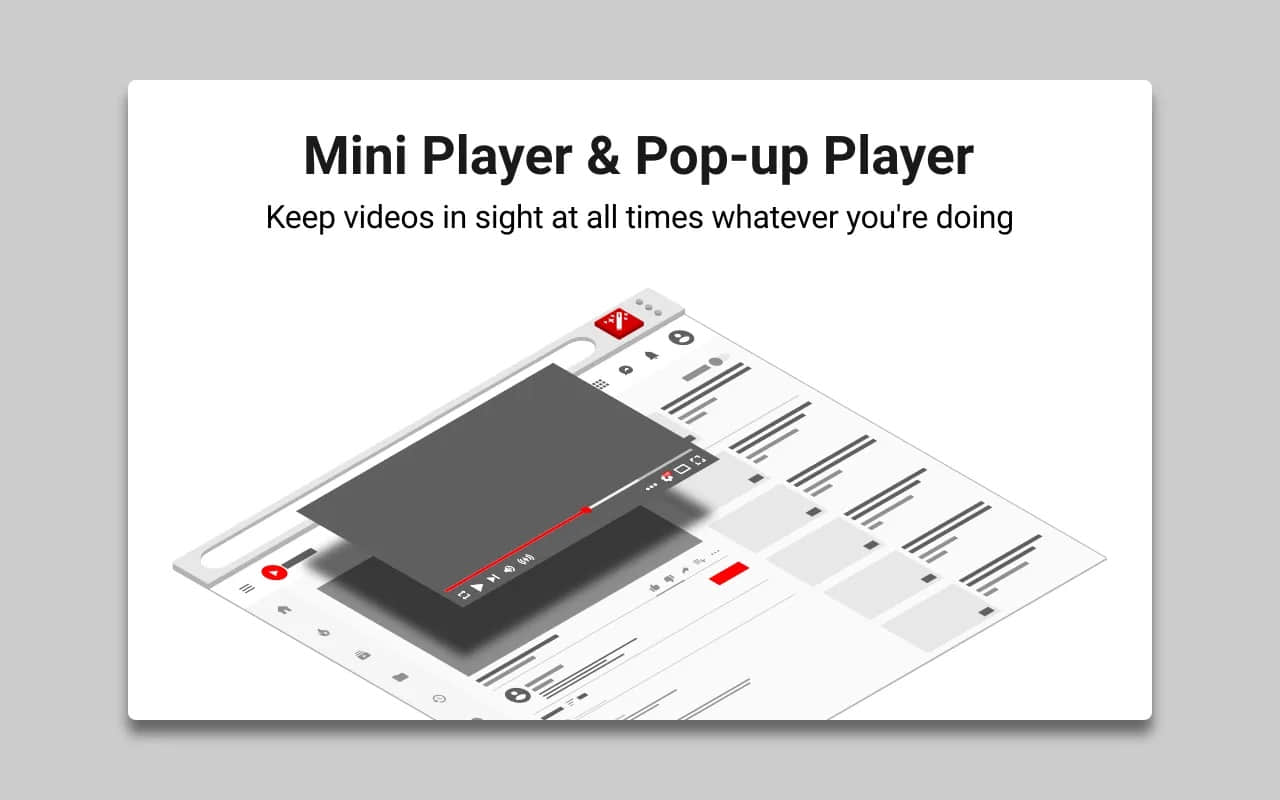
主要亮点:
- Mozilla 推荐的扩展
- 平均 4.7 星评级(9,000 多条评论)
它是 Firefox 中众多 Youtube 增强扩展之一。它为 YouTube 播放器添加了一些按钮,允许进行更多的自定义。你可以获得诸如更改分辨率、控制播放速度、使用鼠标滚轮控制音频音量等功能。
你可以在其 官方网页 上找到有关该扩展程序的更多信息。
安装 Enhancer for YouTube
7、Tomato Clock
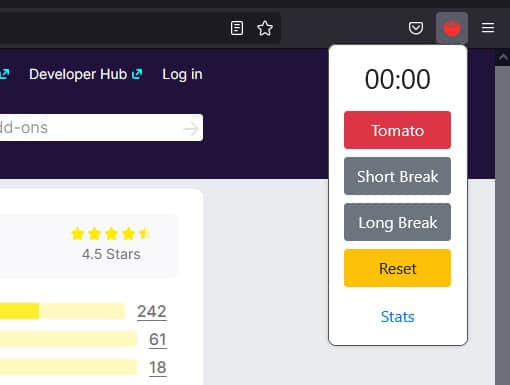
当你上网时,跟踪你的时间、生产力和理智是至关重要的。尤其是当你正在研究一个主题并陷入困境时,你应该休息一下,但你会过于投入,以至于你可能会忘记时间。
Tomato Clock 扩展正如它的名字,它是一个时钟定时器。一个“番茄”有 25 分钟长,根据你对屏幕上显示的内容的心理投入而感觉或长或短。完成 25 分钟后,你将收到一个浏览器通知,通知你时间的流逝。
主要亮点:
- Mozilla 推荐的扩展
- 它的平均评分为 4.5 星(300 多条评论)
- 使用 GPL v3.0 许可证
安装 Tomato Clock
8、Search by Image
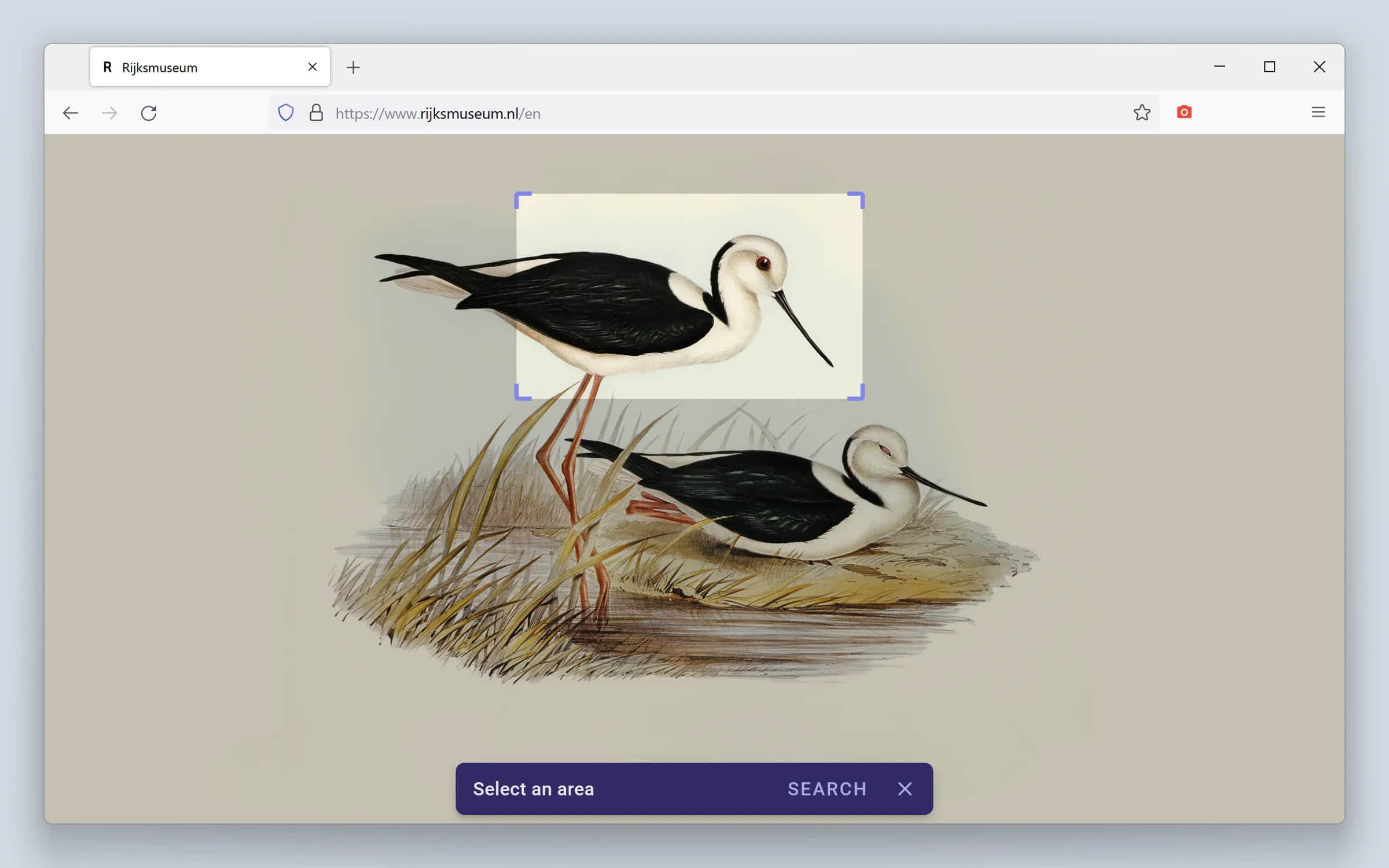
关键亮点:
- Mozilla 推荐的扩展
- 平均评分为 4.6 星(1,100 多个评论)
- 对你上传的媒体采用了合理的 隐私政策
当你搜索“红色兰博基尼”一词时,你会得到红色兰博基尼的图片。但是,如果你不知道它是什么车呢?这个扩展允许你使用图像而不是文字术语来搜索图像,并显示类似的结果或该图像的来源地。
你可以通过以下方式选择图片进行搜索:
- 选择 URL:这使你可以直接点击显示在网页上的图像。
- 网页截图:选择网页上的一个特定区域,以便进行反向图像搜索。
- 本地图片:从计算机的本地驱动器(而不是网页)上传一个现有的图像。
- URL:粘贴图像的 URL 以进行反向图像搜索。
安装 Search by Image
9、Dictionary Anywhere
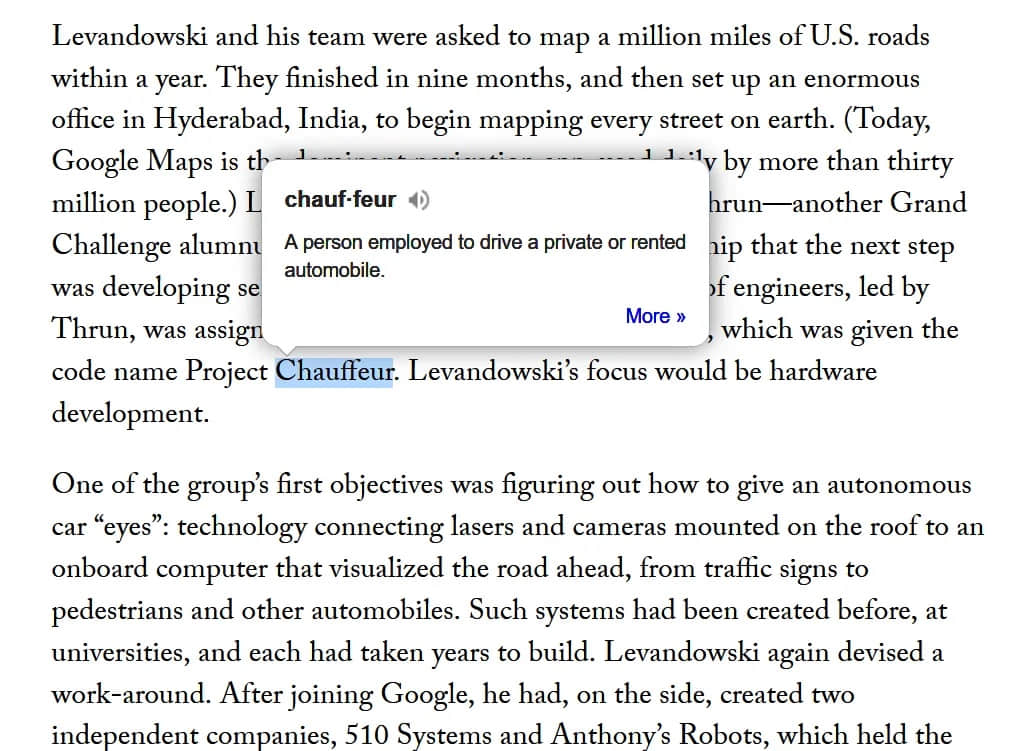
主要亮点:
- Mozilla 推荐的扩展
- 平均 4.3 星评级(260 条评论)
- 不定期更新
有一个无障碍的字典从来都不是一件坏事!当然,我已经被 macOS 的“压感查询”功能宠坏了。当我使用 Linux 时,Firefox 的 Dictionary Anywhere 扩展确实弥补了这一点。我需要做的就是双击一个词,然后定义就会弹出来!
目前,支持的语言只有英语、西班牙语、德语和法语。请注意,这个扩展不能在 Firefox 的阅读模式下工作。这是因为脚本不允许在这种模式下执行。
一个小瑕疵是,这使得在一个可编辑的文本中“双击并选择整个单词”变得略微恼人。这是为方便性付出的一个小代价。
此外,如果你想要一个积极维护的扩展,这将使你失望。
下载 Dictionary Anywhere
10、Vimium-FF
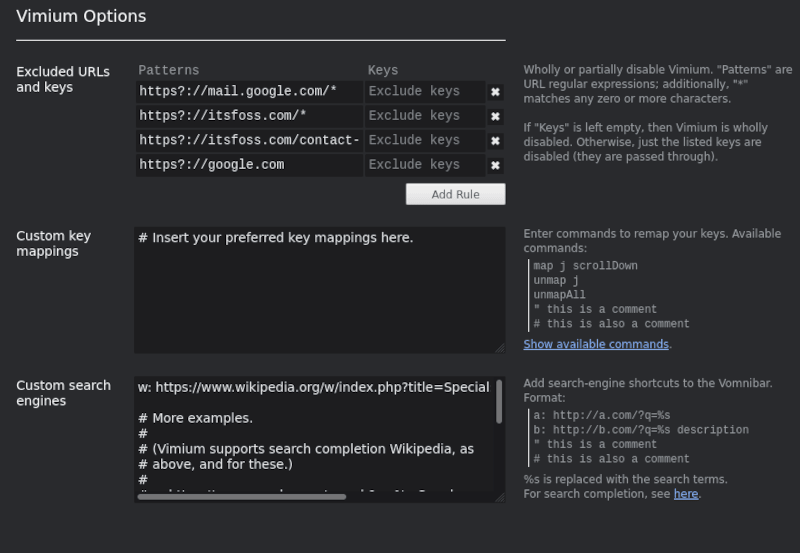
主要亮点:
- 平均评分 4.8 星(400 多条评论)
- 实验性扩展
如果你是 Vim 用户,我就不需要向你解释了,自己去试试吧!你会回来感谢我的。
对于那些不知道这个扩展做什么的人,它允许你仅使用 Vim 样式的键在 Firefox 中导航。按 J 键向下滚动、K 键向上滚动、X 键关闭当前选项卡、T 键打开一个新选项卡,以及各种其他键盘快捷键。
虽然这个扩展有“实验性”标志,但在过去一两年的使用经验中,我没有遇到任何问题。
下载 Vimium-FF
11、FireShot

FireShot 是一个非常简单的 Firefox 扩展,它允许你将完整的网页截图并保存为长图或 PDF 文件,最重要的是,你还可以在截图上注释(哈哈哈)!但是注释功能只能在 Windows 上使用,真是太可惜了!
它没有 Firefox 的“推荐”徽章。 因此,你可以在决定使用它之前在其附加页面上探索更多有关它的信息。
下载 FireShot
总结
本文涵盖了各种 Firefox 扩展,我认为这些扩展应该有助于改善你的 Web 浏览体验。
你最喜欢的 Firefox 扩展是什么? 在下面的评论中让我知道你的想法。
via: https://itsfoss.com/firefox-add-ons/
作者:Pratham Patel 选题:lkxed 译者:gpchn 校对:wxy
本文由 LCTT 原创编译,Linux中国 荣誉推出